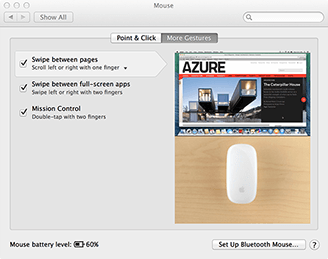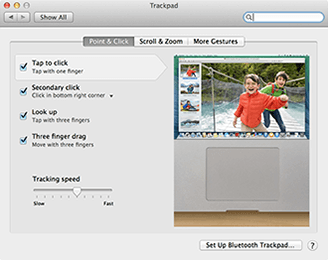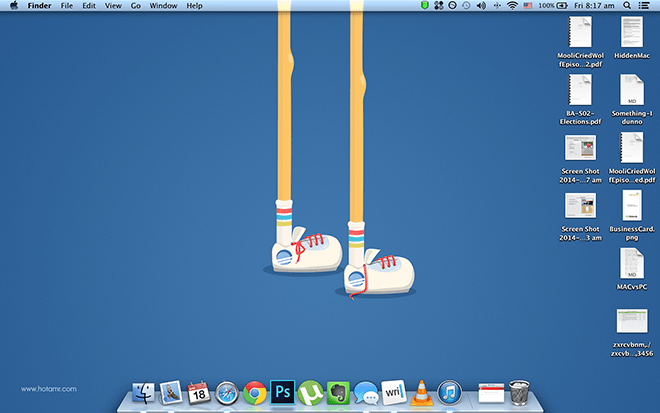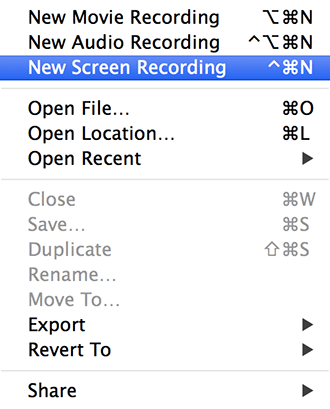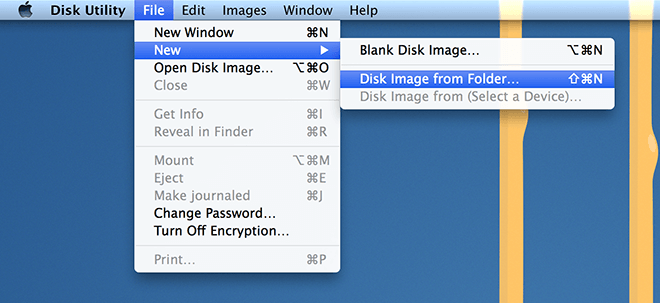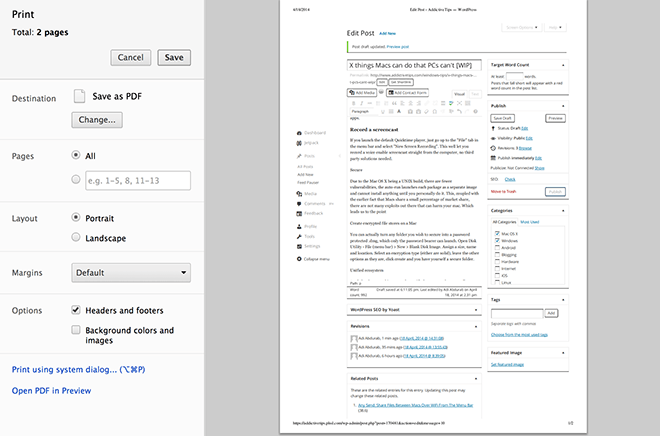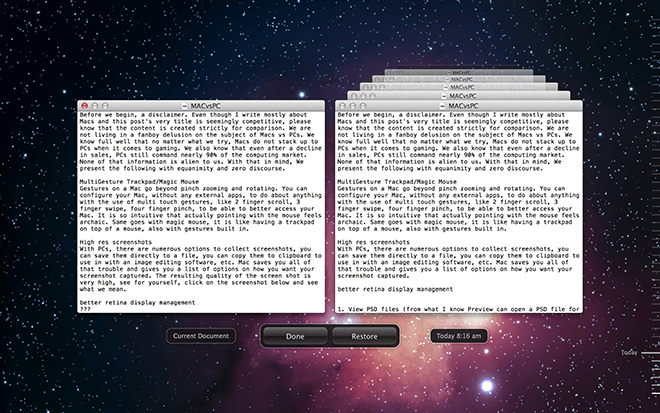Bevor wir beginnen, ein Haftungsausschluss. Auch wenn ich hauptsächlich über Macs schreibe und der Titel dieses Beitrags von Natur aus antagonistisch ist, sollten Sie wissen, dass der Inhalt ausschließlich zum Vergleich erstellt wurde. Wir leben beim Thema Macs vs. PCs nicht in einer Fanboy-Wahnvorstellung. Wir wissen genau, dass Macs, egal was wir versuchen , beim Spielen nicht mit PCs mithalten können. Wir wissen auch, dass PCs selbst nach dem Umsatzrückgang immer noch fast 90 % des Computermarktes beherrschen. Nichts davon ist uns fremd. Vor diesem Hintergrund gehen wir das Thema, was Macs können und was PCs nicht können , objektiv und ohne jeglichen Groll an.
MultiGesture-Trackpad/Magic Mouse
Gesten auf einem Mac gehen über Pinch-Zoomen und Drehen hinaus. Sie können Ihren Mac ohne externe Apps so konfigurieren, dass er mithilfe von Multitouch-Gesten nahezu alles tun kann, z. B. mit zwei Fingern scrollen, um Tabs zu durchsuchen, mit drei Fingern ziehen, um Text auszuwählen, mit vier Fingern kneifen, um Launchpad zu starten usw. – all das, um Ihren Mac besser navigieren zu können. Es ist so intuitiv, dass sich das Zeigen mit der Maus archaisch anfühlt. Dasselbe gilt für die Magic Mouse: Sie ist wie ein Trackpad auf der Maus, ebenfalls mit Gestenunterstützung. Es gibt gestenbasierte Lösungen für PCs, aber diese sind bei weitem nicht so flüssig.
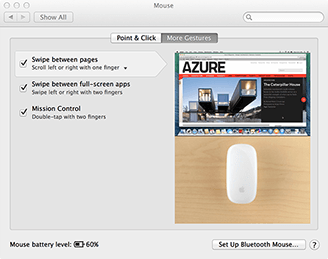
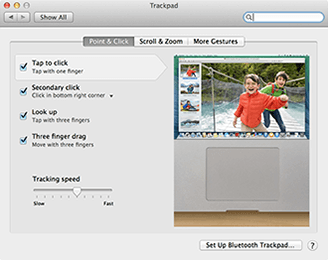
Screenshots mit hoher Auflösung
Auf PCs gibt es zahlreiche Möglichkeiten, Screenshots zu erstellen. Sie können sie direkt in einer Datei speichern, in die Zwischenablage kopieren und in einem Bildbearbeitungsprogramm verwenden usw. Der Mac erspart Ihnen all diese Mühe und bietet Ihnen eine Liste mit Optionen für die Aufnahme Ihres Screenshots, ohne dass Sie sich auf andere Apps zur Qualitätssicherung verlassen müssen. Das Endergebnis des Screenshots ist ein sehr scharfes und klares Bild. Klicken Sie auf den Screenshot unten und überzeugen Sie sich selbst.
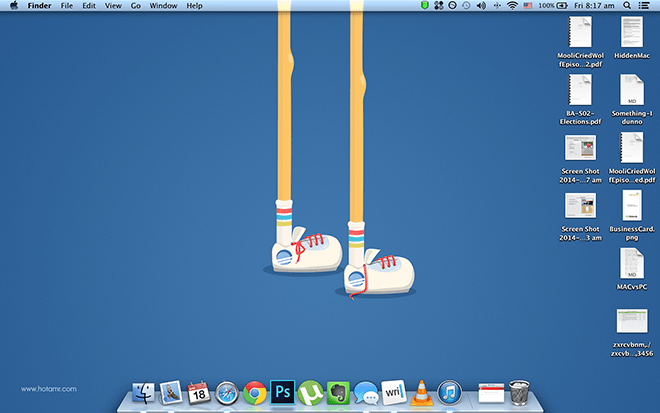
Retina-Display
Die Verwaltung des Retina-Displays auf einem Mac ist sehr komplex. Man hat nicht das Gefühl, das Retina-Display zu verwenden, da alles skaliert ist. Selbst Apps, die nicht Retina-Display-kompatibel sind, fügen sich in der Regel nahtlos in diese Umgebung ein (mit Aliasing in der Schriftart, was aber zu erwarten ist). Unter Windows wird bei höheren Auflösungen alles einfach hochskaliert, was jedoch das Verhalten der App nicht beeinflusst und zu unproportionalen Schriften und Ansichten führt. Auf einem Mac ist dies nicht erkennbar. Sie müssen Windows auf einem MBPr installieren, um den tatsächlichen Unterschied zu sehen.
Vorschau von PSD-Dateien
Um PSD-Dateien (Photoshop-Dokumente) auf einem PC anzuzeigen, muss ein Softwarepaket installiert werden. Auf einem Mac hingegen drücken Sie einfach die Leertaste auf der PSD-Datei, um eine Vorschau des Inhalts anzuzeigen. Eine Installation ist nicht erforderlich.
Extrahieren Sie ein 7zip-Archiv
Wie bei .psd-Dateien benötigen PCs auch hier Lösungen von Drittanbietern, um mit 7zip-Dateien zu interagieren. Auf einem Mac gibt es diese Einschränkung nicht, Sie können eine 7zip-Datei einfach direkt extrahieren.
Dateien direkt freigeben
Wenn Sie auf einem Mac mit der rechten Maustaste bzw. bei gedrückter Strg-Taste auf bestimmte Dokumente klicken, haben Sie die Möglichkeit, diese über Facebook, Twitter, LinkedIn oder andere Dienste, mit denen Sie synchronisiert haben, einschließlich E-Mail, Flickr und iMessages, zu teilen. So sparen Sie sich die Mühe, Inhalte in Social-Media-Apps suchen zu müssen.
Einen Screencast aufzeichnen
Wenn Sie den standardmäßigen Quicktime-Player starten, die Registerkarte „Datei“ in der Menüleiste öffnen und „Neue Bildschirmaufnahme“ auswählen, können Sie einen Screencast mit Voiceover direkt vom Computer aus aufnehmen, ohne dass Lösungen von Drittanbietern erforderlich sind.
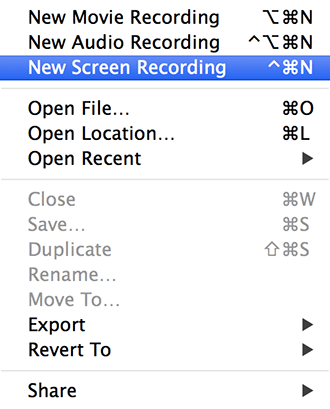
Sorgen Sie für Ihre Sicherheit
Da Mac OS X eine UNIX-Version ist, gibt es weniger Schwachstellen. Die automatische Ausführung startet jedes Paket als separates Image und kann erst installiert werden, wenn Sie dies selbst tun. Dies und der geringe Marktanteil von Macs führen dazu, dass es kaum Exploits gibt, die Ihrem Mac schaden können. Was uns zu einer weiteren Möglichkeit führt …
Erstellen Sie verschlüsselte Ordner auf einem Mac
Sie können jeden Ordner, den Sie sichern möchten, in eine passwortgeschützte .dmg-Datei umwandeln, die nur der Passwortinhaber öffnen kann. Öffnen Sie dazu das Festplatten-Dienstprogramm – Datei (Menüleiste) > Neu > Leeres Disk-Image. Weisen Sie Größe, Namen und Speicherort zu. Wählen Sie einen Verschlüsselungstyp (eine davon ist solide), lassen Sie die anderen Optionen unverändert, klicken Sie auf „Erstellen“ und schon haben Sie einen sicheren Ordner.
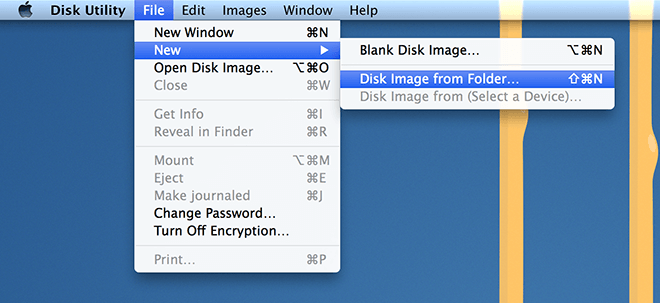
Einheitliches Ökosystem
Apple arbeitet an einem einheitlichen Ökosystem für alle Geräte, sodass sich alle mobilen und Computergeräte von Apple gegenseitig ergänzen können. iOS-Geräte arbeiten nahtlos mit Macs zusammen, Sie können Facetime-Anrufe mit Ihren iOS-Geräten tätigen, Dateien per AirDrop direkt an aktivierte Empfänger senden (per Drag & Drop über WLAN) und sogar iMessages direkt auf Ihrem Desktop empfangen. All dies ist auf einem PC möglich, erfordert aber zahlreiche Drittanbieterlösungen, um die Lücken zu schließen.
Erstellen Sie sofort PDFs auf einem Mac
Öffnen Sie die gewünschte Datei oder Website und drücken Sie ⌘ + P. Ändern Sie das Ziel von Ihrem Standarddrucker in „Als PDF speichern“. Dadurch wird Ihre Sitzung in einer PDF-Datei gespeichert. Wenn Sie Ihre Arbeit als PDF gespeichert haben, aber Ihre Schriftartauswahl beibehalten möchten, können Sie die PDF-Datei einfach auf Ihrem Mac öffnen und auf „Speichern“ drücken. Dadurch werden die Schriftarten in die Datei eingebettet, sodass Sie sich keine Gedanken über das Design machen müssen.
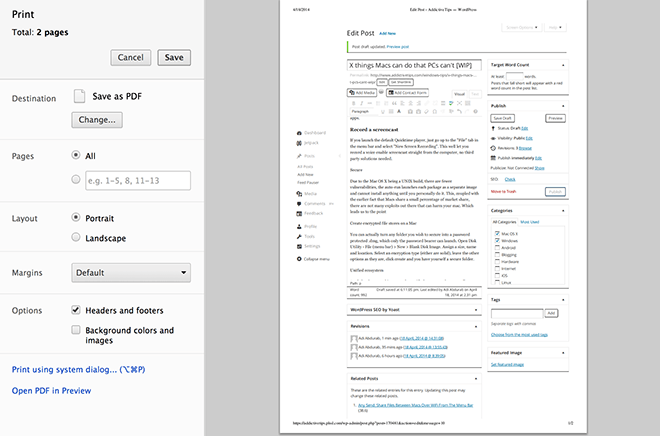
Alte Versionen einer Datei abrufen
Unabhängig davon, welches Tool Sie zum Erstellen einer Datei verwendet haben, können Sie, wenn Sie sie in der TexEdit-App oder in der Vorschau anzeigen können, zu einer älteren Version zurückkehren: Datei > Zurück zu > Alle Versionen durchsuchen. Daraufhin wird ein großer Bildschirm angezeigt, in dem frühere Versionen Ihrer Arbeit angezeigt werden. Sie können Ihre Datei in den gewünschten Zustand zurückversetzen. So einfach ist das.
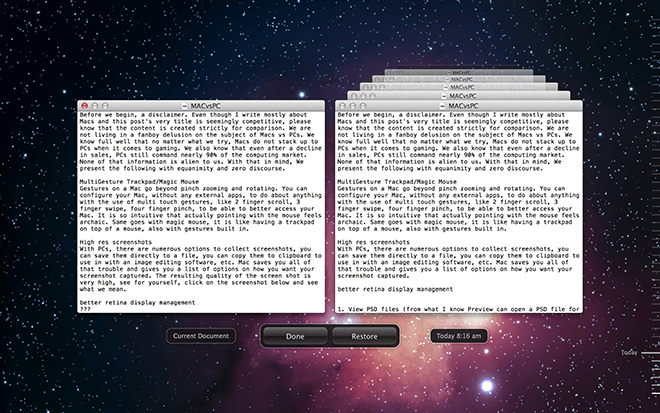
All das, gepaart mit den einzigartigen Aspekten von Macs, die wir bereits behandelt haben, wie AppNap, Spotlight-Suche und leistungsstarke Terminal-Befehle , und das alles ohne die Notwendigkeit von Drittanbieter-Apps, zeigt uns, wie flexibel und leistungsstark Mac OS X ist. Wenn wir Drittanbieter-Apps zulassen , können wir das gesamte Betriebssystem revolutionieren. Darüber hinaus war das neueste OS X, Mavericks , völlig kostenlos. Natürlich hat ein Mac auch Nachteile, aber das ist ein Thema für ein anderes Mal. Sehen Sie etwas, das wir übersehen haben? Teilen Sie uns Ihre Zustimmung, Ihren Hass und Ihre respektvolle Meinung in den Kommentaren unten mit.